Kopiering af to sider på en enkelt side
Du kan kopiere to originalsider på et enkelt ark papir ved at formindske hvert billede.
Vælg Indstillinger (Settings) på standbyskærmbilledet for kopiering for at få vist skærmbilledet med udskrivningsindstillinger. Vælg 2 på 1-kopi (2-on-1 copy) i Layout, og vælg OK.
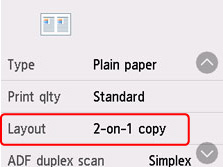
Hvis du vælger Avanceret (Advanced) med 2 på 1-kopi (2-on-1 copy) valgt, kan du angive retning og rækkefølge for originalen.
-
Når du vælger Retning: Stående (Orientation: Portrait) og Venstre mod højre (Left to right):
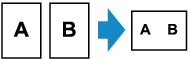
-
Når du vælger Retning: Stående (Orientation: Portrait) og Højre mod venstre (Right to left):
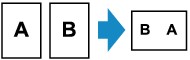
-
Når du vælger Retning: Liggende (Orientation: Landscape) og Top til bund (Top to bottom):
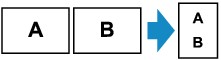
-
Når du vælger Retning: Liggende (Orientation: Landscape) og Bund til top (Bottom to top):
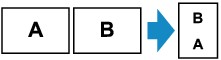
Når du har valgt rækkefølgen, kan du vælge, om du vil anvende eksempelskærmen. Hvis du vælger TIL (ON), vises eksempelskærmbilledet, hvor du kan vælge papirretning.
 Bemærk
Bemærk
-
Hvis Enhedens hukommelse er fuld. Processen kan ikke fortsætte. (Device memory is full. Cannot continue process.) vises på den berøringsfølsomme skærm under scanning, skal du angive Udskr.kv. (Print qlty) til Standard og prøve at kopiere igen. Hvis det ikke afhjælper problemet, skal du indstille Udskr.kv. (Print qlty) til Economy og prøve at kopiere igen.
-
Denne funktion kan bruges i kombination med dobbetslidet kopi.
Hvis du bruger denne funktion i kombination med en anden, kan du kopiere fire originale sider på ét ark papir. I dette tilfælde kopieres to originale sider på hver side af papiret.
Hvis du bruger denne funktion i kombination med en anden, skal du vælge 2-sidet (2-sided) for 2-sidet uds.inds. (2-sidedPrintSetting) på skærmbilledet med udskrivningsindstillinger og vælge retning og hæftningsside for udskriftspapir på skærmbilledet Udskrivningsindstillinger.
Du kan finde oplysninger om funktionen 2-sidet kopi i:
Kontrol af papirretningen:
Når du bruger eksempelskærmbilledet, vises skærmbilledet nedenfor, før kopiering starter, så du kan kontrollere papirretningen.
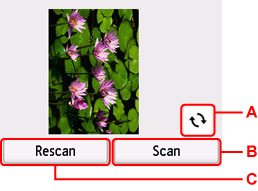
-
A: Vælg for at rotere originalen 180 grader.
-
B: Vælg for at begynde scanning af originalen.
-
C: Vælg for at scanne originalen igen.
Efter afsluttet scanning:
Skærmbilledet nedenfor vises, når det første originalark er scannet.
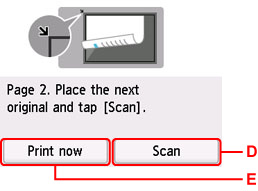
-
D: Vælg for at begynde scanning af originalen.
Fjern originalarket fra pladen efter scanningen, og læg det næste ark på pladen, og vælg Scan.
-
E: Vælg for at begynde at kopiere den original, der allerede er scannet.
Printeren begynder at scanne det andet ark af originalen og kopiere.
 Bemærk
Bemærk
-
Du kan tilføje kopieringsjobbet, mens du udskriver.
-
Hvis du bruger denne funktion i kombination med 2-sidet kopi, vises skærmbilledet herover, når scanningen af den anden side af originalen er udført. Følg instruktionerne på skærmen for at scanne det tredje og fjerde ark af originalen.

